Как сделать фотошоп видеозвонка на телефоне
Обновлено: 07.07.2024
Видео-приложения для смартфонов позволяют делиться своим изображением с кем угодно, где угодно и самое главное бесплатно. Все, что вам нужно сделать, это поддерживать качественную и быструю связь: загрузите последнюю версию своего любимого приложения для видеосвязи, используйте его в самой доступной сотовой или Wi-Fi-сети и отключите любые другие приложения, которые могут ухудшить ценную пропускную способность.Даже если вы уже следуете этому общему совету, вы можете не знать обо всех закулисных способностях, к которым вы можете получить доступ в таких бесплатных программах, как FaceTime , Google Duo ( iOS , Android ) , Skype , Facebook Messenger и Snapchat . Я собрал 10 советов для улучшения ваших видеозвонков в этих приложениях.
Для FaceTime (только для iOS)
1. Делайте звонки только через Wi-Fi
FaceTime обеспечивает быструю, устойчивую видеосвязь, но в результате она может израсходовать множество сотовых данных. Если у вас ограниченный план, это может обойтись вам в копеечку. Чтобы предотвратить это, отключите работу FaceTime от сотовой связи. Даже если у вас безлимитный мобильный интернет, вы должны попробовать эту настройку, когда вы выезжаете за границу, где мобильная связь может стоить намного дороже обычного.
2. Отвечайте на вызовы на вашем компьютере
Есть плюсы и минусы работы с FaceTime от Apple. С одной стороны, владельцы Android устройств не могут воспользоваться данным приложением. С другой стороны оно может работать как на iOS, так и macOS, что означает, что ваш компьютер может принимать и совершать видеозвонки. Попробуйте это для длительных обсуждений (когда вы не хотите держать телефон в руке), или если вы работаете за своим столом и чувствуете себя слишком ленивым, чтобы вытащить трубку из кармана.Чтобы воспользоваться этой возможностью, вы должны подключить свой iPhone и Mac к одной и той же Wi-Fi сети и войти в свой Apple ID на обоих устройствах. Затем включите функцию на телефоне: откройте «Настройки (Settings)» , коснитесь «Телефон (Phone)» , выберите «Wi-Fi Calling» и включите переключатель «Wi-Fi Calling on This Phone» .
Как только вы настроите настройки своего телефона, перейдите к компьютеру. Откройте FaceTime на вашем Mac и получите автоматический запрос, который вы должны принять, чтобы разрешать звонки с вашего iPhone.
Если запрос не пришел, откройте меню FaceTime в верхней части экрана, выберите «Настройки (Preferences)» и установите флажок «Вызовы с iPhone (Calls From iPhone)» . Теперь вы должны увидеть уведомления о входящих звонках в правом верхнем углу экрана вашего компьютера, вы можете ответить на них, нажав «Принять (Accept)» . Чтобы совершать звонки с вашего Mac, откройте приложение и выберите кого-либо из своего списка контактов.
Для Google Duo
3. Измените свое изображение
Когда вы вызываете кого-то в Google Duo, их лицо будет занимать большую часть экрана, ограничивая ваш видеопоток небольшим кругом в углу дисплея. Вы можете настроить, как вы будете выглядеть на своем собственном экране, перемещая или расширяя этот круг.
Если ваше собственное лицо блокирует часть изображения вашего друга, следует переместите круг: держите палец на круге, затем проведите пальцем в любом направлении, чтобы переместить его в другой угол экрана. С другой стороны, в таких случаях, как видео-интервью, вы можете увеличить свое изображение, чтобы убедиться, что вы выглядите хорошо.
4. Отключите Knock Knock
Одна из самых классных функций Google Duo, называемая Knock Knock (Тук-Тук), обеспечивает предварительный просмотр видеоролика вашего звонящего (если он уже находится в ваших контактах). Это позволяет вам увидеть собеседника, прежде чем вы ответите. Однако, поскольку функция срабатывает до того, как вызов уже начался, она может сожрать сотовые данные даже быстрее, чем обычно.
Поэтому вы должны рассмотреть возможность ее отключения. Для этого нажмите кнопку «Меню» (три точки) в правом верхнем углу, выберите «Настройки» и нажмите «Knock Knock» . Потом следует включить тумблер ограничения использования мобильных данных ( Limit mobile data usage ). Этот параметр сжимает ваши видеопотоки, чтобы уменьшить пропускную способность, но только тогда, когда вы полагаетесь на сотовую сеть, а не на Wi-Fi.
Для Skype
5. Автоматически отвечать на вызовы (только для Android)
Когда вы отвлекаетесь на другие задачи, легко пропустить вызов. Чтобы сделать себя более доступным, вы можете настроить Skype для автоматического ответа на входящие вызовы, поэтому вам не придется принимать их вручную. На данный момент эта функция доступна только в версии Android приложения.
Если вы не сильно заинтересованы в автоматическом ответе на звонки знакомых, по-прежнему есть веская причина для включения этого параметра: вы можете использовать его в качестве потокового видео монитора для любой комнаты в вашем доме. Возьмите старый планшет или Android телефон, создайте для него новую учетную запись Skype и установите для него автоматический ответ на вызовы. Теперь вы сможете позвонить на это устройство из своей основной учетной записи Skype, тем самым автоматически увидев видео. Это можно использовать, чтобы контролировать ваших детей или домашних питомцев.
Чтобы настроить автоматический ответ на вызов, откройте Skype, коснитесь своего аватара в верхней части главного экрана и выберите «Вызов (Calling)» . Включите «Автоматически отвечать на входящие вызовы (Answer incoming calls automatically)» . Если вы хотите запустить видео одновременно с запуском вызова, следует также включить параметр «Начать мое видео автоматически (Start my video automatically)» .
6. Поделитесь своим местоположением
Для Facebook Messenger
7. Изменяйте обычный вызов в групповой
В общей сложности 50 человек могут присоединиться к вызову в Facebook Messenger, хотя в любой момент на экране появляется только шесть человек (на экране будет отображаться только тот, кто в настоящее время говорит). Но если вы находитесь в чате «один на один» и решаете, что хотите получить доступ к другому контакту, Messenger позволяет мгновенно добавить этого человека и преобразовать существующий вызов в групповой.
В вашем текущем звонке найдите значок «Добавить человека (Add person)» (значок «плюс» рядом с силуэтом) в нижнем правом углу. Появится список ваших контактов. Нажмите на «Ring» рядом с человеком или людьми, которых вы хотите добавить, и они получат приглашение присоединиться к звонку. Когда вы повесите трубку, видеозвонок преобразуется в окно группового чата, что позволит вам вести разговор в текстовом формате.
8. Применяйте фильтры и эффекты
Вы можете играть с фильтрами и эффектами в Instagram, Snapchat и практически во всех других приложениях с использованием камеры. Facebook Messenger не является исключением. Во время любого видеовызова нажмите центральную часть экрана, появятся кнопки фильтров и эффектов.
Когда вы нажмете кнопку «Эффекты (Effects)» (символ звезды), вы найдете всевозможные накладки, от ушей кролика для лица до падающих фигур сердца для всего экрана. Как и в фильтрах, вы найдете варианты отмены эффекта в крайнем левом углу.
Для Snapchat
10. Быстрая замена камер
Если вы вдруг увидите что-то незабываемое во время видеозвонка и захотите поделиться этим со своим контактом, то Snapchat позволит легко переключиться между камерами (основной и фронтальной): во время видеовызова нажмите значок в нижней части экрана, появится увеличенная версия. Дважды нажмите, чтобы переключиться с передней панели телефона на заднюю камеру.
Этот ярлык также работает на обычном экране камеры Snapchat. Просто дважды нажмите в центре экрана, чтобы переключаться между камерами. Это может сэкономить вам драгоценные несколько секунд, которые вам нужно, чтобы снять что-то интересное. Если вы не торопитесь, вы можете потратить свое время на поиск кнопки в правом верхнем углу.
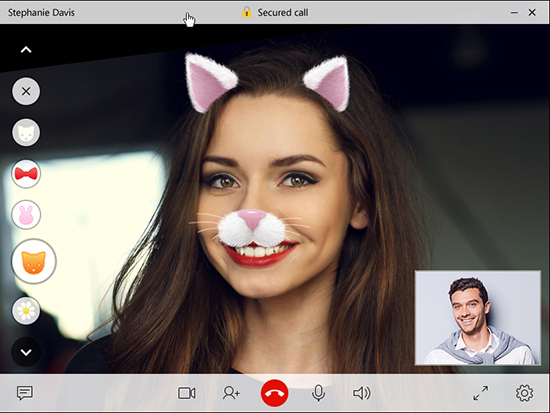
Для чего нужны маски и фильтры в WhatsApp
- желание выглядеть привлекательно на фоне своего собеседника;
- показать себя с лучшей стороны, к примеру, при первом общении с понравившимся человеком по видеосвязи;
- придание графическим изображениям уникальности и оригинальности;
- создание необычного изображения, используя при этом первичную фотографию.

Чтобы наложить фильтры на графическое изображение в Ватсапе, требуется следовать инструкции:
Чтобы пользователям использовать маски в отношении графических изображений, требуется:
- На планшете либо смартфоне выбрать интересующую картинку.
- На следующем этапе пользователь активирует опцию отправки мессенджера в популярном приложении выбранному собеседнику.
- Во вновь открывшейся форме в верхней части выбирается интересующая подкатегория масок, после чего вносятся соответствующие правки.
- В завершении пользователь пересылает графическое изображение интересующему собеседнику.
Обратите внимание, перечисленный функционал применим исключительно для графических изображений.
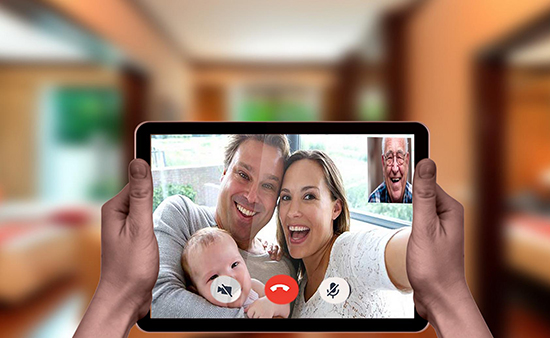
Как наложить маску или фильтр во время видеозвонка
Чтобы пользователям наложить маску либо фильтры во время организации видеоконференции, требуется использование дополнительного программного обеспечения. Порядок действий включает следующую инструкцию:
- Пользователь переходит в официальный магазин для Андроид Play Market или App Store при использовании устройств на iOS.
- В поисковой строке вводится «приложение для накладывания масок и фильтр на камеру».
- Из представленного перечня выбирается интересующий вариант и загружается на смартфон с последующей установкой.
- При первичном запуске активируется опция автоматической активации фильтров и масок при включении камеры устройства.
- Запускается Ватсап и осуществляется видеозвонок.
- Настраиваются необходимые фильтры и при необходимости накладываются маски.
Приложения доступны в официальных магазинах бесплатно.

Когда уместно использовать этот функционал
Функционал популярен среди девушек. Зачастую необходимость в использовании обусловлена желанием красиво выглядеть перед собеседником. Но часто применяется мошенниками, поэтому стоит проявлять бдительность.

Есть ли маски для видеозвонков в Ватсапе или придется искать стороннее решение? Подробно рассмотрели этот вопрос, тщательно изучили функции мессенджера и готовы дать развернутый ответ! Читайте обзор, узнавайте новое и украшайте себя доступными методами!
Как наложить маску?
Многие пользователи задаются вопросом, есть ли фильтры для видеозвонка в Ватсапе? Откуда такой интерес, зачем нужны дополнительные линзы при видеообщении?
- Позволяют не пользоваться макияжем – устраняют огрехи внешности, когда это необходимо;
- Украшают и меняют общую атмосферу;
- Заполняют фон подставной картинкой – пригодится, если не стоит показывать место, где вы находитесь;
- Развлекают – есть линзы с летающими бабочками или разрисованными масками, многое другое.
Здесь вы узнаете как сохранить видеозвонок, если это нужно.
Особенно актуальным улучшение внешности в видеозвонке Ватсап маской и изменение фона стало во время длительного периода самоизоляции, когда в онлайн перенеслось личное и деловое общение.

Именно поэтому вопрос, есть ли в Ватсапе маски при видеозвонке, стоит так остро и тревожит огромное количество пользователей. К сожалению, ответ будет отрицательным, такой возможности нет – разработчики не внедряли опцию масок в мессенджер.
Что делать? Придется смириться! Бесполезно размышлять о том, какие приложения включают фильтры в видеозвонках Вотсапе – стороннего софта в магазинах программ Google Play Market или App Store нет! Вы не сможете наложить маску на камеру и пользоваться этим «приспособлением» в мессенджере.
Настаиваем – от идеи украсить себя или фон придется отказаться. В других мессенджерах и социальных сетях такая опция есть, но фоны для видеозвонков в Ватсапе не предусмотрены разработчиком. Увы!
Дополнительное решение
Масок для Ватсапа на видеозвонки нет – зато можно воспользоваться фильтрами для видеороликов и фотографий! Принцип действия прост – вы можете сделать снимок или снять видео предварительно (не в режиме звонка). На готовый контент можно накладывать специальные линзы – они встроены в мессенджер.
Не огорчайтесь, пусть фильтры для видеозвонков WhatsApp на Апл и Андроид недоступны – зато можно воспользоваться линзами для оффлайновых роликов и фотографий. Рассказываем, как это сделать!


- Перед вами коллекция фильтров для Ватсап – видеозвонок сделать не получится, но отредактировать готовое видео вполне!

На выбор пользователям представлено несколько позиций масок:
Просто нажимайте на соответствующую иконку – они появятся в нижней части экрана, чтобы изменить снятый фото- или видеоконтент.
Напомним, вы получаете доступ к другим опциями редактирования готовых фотографий или видео! Обратите внимание на верхнюю панель – там находится несколько кнопок:
- Можно обрезать размеры или повернуть снимок/ролик;
- Есть огромная коллекция стикеров и эмодзи, которые наклеиваются сверху – количество не ограничено (стикеры необходимо предварительно добавить в свой профиль);
- Можно добавить текст – шрифт не меняется, но есть громадная палитра цветов. Окончательный цвет определяется пользователем;
- Доступен карандаш – рисуйте поверх снимка или видео вручную, предварительно выбрав цветовую гамму из палитры.
Все описанные выше настройки можно применять к любым фотографиям и видеофайлам – как созданным прямо сейчас, так и загруженным из галереи смартфона.
Подробно рассказали о том, как установить фильтр на видеозвонок в Ватсапе – пусть решение этой проблемы отсутствует, можно воспользоваться дополнительными масками. Отправьте записанный ролик, где вы предстаете во всей красе, с дополнительными эффектами мессенджера. Удачи! Нужно скачать на Хонор? Мы расскажем как!

Обрабатывать фотографии мы более-менее научились. А вот со съемкой и монтажом видео у многих до сих пор сложные отношения. В проекте Пикабу и Авито профессиональный монтажер Роман Такташов делится опытом: с помощью каких приложений смонтировать видео так, чтобы никто даже не понял, что вы сняли его на смартфон.
Монтаж видео – мой основной заработок (и хобби). У меня нет специального образования: когда-то ходил на курсы по монтажу, но забросил. Было слишком скучно, да и учиться на своем опыте нравилось больше. К чему я это рассказываю? А к тому, что снимать и монтировать видео проще, чем кажется! Освоить монтаж на базовом уровне способен любой, хоть педагог начальных классов. Могу утверждать это с уверенностью: у меня есть соответствующий диплом.
Скорее всего, прямо сейчас у вас в руках мощный инструмент для съемки и монтажа. Речь про любой современный смартфон. Главное, что останавливает тех, кто хочет снимать видео, – не понятно, с чего начать. Ответ прост: снимите видео. Любое. Кошка смешно идет по улице, стайка птиц красиво пронеслась по небу, с дерева падает осенний лист. Вы не сможете смонтировать ничего крутого, если ничего не снимете. Когда будет, что монтировать, начнется самое увлекательное – время экспериментов!
Но обо всем по порядку. Для начала расскажу, какие приложения и инструменты для монтажа пробовать, чтобы вы зря не тратили время, как его тратил я.
Для iOS, бесплатное.
Программа, в которой я чаще всего монтирую сам. iMovie – приложение Apple, по умолчанию оно не установлено на айфон, но его можно бесплатно скачать из App Store. Если грезите о карьере инстаблогера, это ваш выбор №1. За одну поездку в метро можно махом сделать юмористический ролик, смонтированных из пары-тройки коротких видео с наложением общей звуковой дорожки. Вот они – легкие лайки!

Пример наложения фильтра
Кроме как соединить несколько видео, наложить звуковую дорожку, текст и фильтр, в iMovie почти ничего нельзя сделать. Но это не минус! Для знакомства с монтажом этого набора более чем достаточно.
Для iOS и Android, бесплатное.
Наряду с iMovie один из самых популярных видеоредакторов. Потому что бесплатный! Но не только. Набор функций здесь тоже похож на iMovie: можно нарезать и склеивать клипы, накладывать музыку, фильтры, титры. А еще менять пропорции видео и скорость воспроизведения, добавлять модный эффект боке (размытие фона) и стикеры.
Из других преимуществ InShot – простейший интерфейс и низкие требования к производительности телефона. Также можно делать забавные коллажи.
Для iOS и Android, бесплатное.
В Quick больше разнообразия. Всего 26 готовых шаблонов, можно добавлять текст и редактировать перед склейкой: менять масштаб, резать, делать звук громче или тише, увеличивать скорость воспроизведения отдельных фрагментов и всего ролика в целом.
Пока звучит достаточно типично. Но у приложения есть киллер-фича. Дело в том, что Quick умеет при добавлении звуковой дорожки автоматически подстраивать видеоряд под ритм композиции. Вы просто загружаете свой любимый трек, а видео само размывается, подстраивает переходы и накладывает эффекты в нужных местах
KineMaster Video Editor
Для iOS и Android, для полной версии: 329 рублей в месяц или 2050 рублей – в год
Чуть более сложная программа с достойным арсеналом инструментов. Вот некоторых из них:
– Озвучка вашим голосом.
Пригодится для закадровой озвучки, если вы хотите поздравить друга с днем рождения от имени Хидэо Кодзимы:
– Использование хромакея.
Тот самый зеленый фон, который вы видите на кадрах со съемок голливудских блокбастеров. На самом деле его используют не только в кино, его любят и блогеры. Из-за того, что цвет сильно отличается от всех остальных в кадре, при монтаже поверх него легко наложить любую картинку: просто меняете цвет хромакея на то, что нужно.
– Работа с несколькими слоями.
Предположим, вы хотите, чтобы с 3 по 8 секунду на экране был один эффект, с 5 по 13 – другой, а с 5 по 8 – оба. Без нескольких слоев тут не обойтись.
Не фильтрами же все баловаться! Отдельный плюс – экспорт файлов в 4к-разрешении. Если ваша цель максимальное качество контента, то вам это пригодится. Как и очень-очень мощный телефон. Слабый может не потянуть.
Стандартная версия Kinemaster бесплатная, но на смонтированных роликах останется водяной знак. Неопрятно! Чтобы от него избавиться, придется платить 329 рублей в месяц или 2050 рублей в год за премиум-версию. Зато бонусом получите больше 1000 новых шаблонов, титров, переходов, стикеров, шрифтов, фонов и музыки (но их можно покупать и по отдельности). Если не уверены, нужна ли вам премиум-версия, разработчики дают 7 дней на бесплатное пользование.
5 советов новичкам, как монтировать видео
Здесь вы спросите – окей, мне понятно, где монтировать, но как это делать? Вопрос справедливый. Вот несколько советов.
1. Соблюдайте крупность планов. Допустим, вам пришла идея склеить несколько видео с дачи, поля, из леса – в общем, про красоту природы! Не стоит соединять видео с одинаковой крупностью, лучше их чередовать: сначала общий план леса, потом средний план упавшего на землю бревна, снова общий с видом на небо сквозь ветви и закончить крупным планом листочка с каплями дождя.
2. Не берите долгие планы. Зрителю будет неинтересно смотреть 10 секунд на один даже очень красивый кадр, лучше его сократить до 5-6 секунд и поставить следующий. Ролик сразу станет динамичнее!
4. Не увлекайтесь эффектами. Переизбыток вспышек, переходов и стикеров могут вызвать отторжение у зрителя. Были моменты, когда я убирал эффект на видео, и получалось гораздо эффектнее. Парадокс.
5. Экспериментируйте. Пробуйте все, что взбредет в голову! А потом смотрите, что получается. Подсматривайте удачные на ваш взгляд приемы в фильмах, клипах или мемасных видосах из сети. Возможно, хорошо получится не с первого раза, но как только вы нащупаете свой стиль, вас будет не остановить. Проверено на себе.
Опробовать приложения в деле можно уже сейчас, тем более мы проводим конкурс: запишите короткий ролик (до 30 секунд) про успешные покупки или продажи с Авито, отправьте его нам и получите шанс выиграть один из крутых гаджетов – смартфон или квадрокоптер. Подробнее про условия здесь. Главное, не стесняйтесь :)

Невероятно!

Тибетский монах был обнаружен в горах Непала. Он считается самым старым человеком на планете с возрастом в 201 год. Он находится в состоянии глубокого транса, или медитации, под названием "такатет".
Когда его обнаружили в пещере, спасатели сначала подумали, что это просто мумия.
Но ученые, в дальнейшем изучавшие его, обнаружили, что у него есть пульс, хоть и очень медленный.
Рядом с ним лежали его вещи. На одном из кусков бумаг было написано: "иди спать и хватит верить всему, что читаешь на Пикабу".
Баянометр молчал, извините если уже было :)

Само зло

Уравнение: BLM - 2,5 = 0

Современные методы работы с населением

Как решить проблему с беженцами придумали ещё в 2002 году
Мама - алиментщик, горе в семье

На мой взгляд примерно 100% мам игнорирует выплаты вообще, искренне считая что "женщина никогда не должна платить алименты".
Одну половину мы помыли Fairy.

Ответ на пост «Насчет мигрантов на стройках»
Ещё раз о мигрантах и т.н. "не желании наших граждан работать НА ТАКИХ РАБОТАХ за ТАКУЮ ЗАРПЛАТУ" (. )
Я, почему то, когда слышу выше приведённую отмазку наших предпринимателей и чиновников, всегда слышу другое. А именно "Мы не сможем так же навариваться и так же выжимать работников как сегодня, если это будут россияне. По этому гастарбайтеры нам выгоднее. " А как Вы думаете?
Воссоздание старых модельных фотографий своего отца

Быстро сдался

Исповедовал
Цитата, которая просится в народ!
Искусственный интеллект ерунды не подскажет)

Долг полмиллиона в 19 лет
Привет, Пикабу!
Не знаю куда себя деть, поэтому хочу рассказать свою историю жизни вам, может быть надеясь на вашу помощь, ведь здесь явно есть люди, которые более опытные в сфере закона.
Мне 19 лет. И так в моей жизни вышло, что я будучи студентом уже имею долгов порядка полумиллиона рублей.
Это долг за неоплаченные коммунальные платежи квартиры, в которой я прописана. Началось это ещё за долго до моего совершеннолетия, родители мои не пьют, не употребляют, ведут адекватную жизнь, последние 5 лет официально они не работают (мама по состоянию здоровья, отец - не знаю) и на чем основывается прекращение оплаты за квартиру я тоже не знаю…
Из-за того, что квартира не приватизирована (квартиру эту выдавали еще родителями моего отца, они же и не хотели ее приватизировать, почему не знаю, умерли они 2012-13 годах, насколько помню, уже тогда перестали все оплачивать ком.платежи, что способствовало проблеме приватизации, так как квартиру можно приватизировать только если нет долга…) долг налагается на всех прописанных (папа, я, сестра и ее дочь, но не так давно она выписалась со своей несовершеннолетней дочерью (она также является нанимателем)).
Проблема долгов меня ещё начала беспокоить очень давно, примерно с возраста 14 лет точно.
До совершеннолетия я пыталась выписаться из квартиры к своим родственникам, чтобы избежать долга, но они, если мягко сказать, не согласились. Выбора куда вписаться у меня больше не было.
После совершеннолетия мне арестовали все мои карты, сначала это были не большие суммы в пределах 2-5 тысяч (но даже таких сумм я не имела, чтобы гасить долги, потому что живу я за свой счёт, а по большей части это только моя стипендия).
Чуть позже мне арестовали мою стипендиальную карту уже на 50т.р., взимая полную сумму стипендии ежемесячно (которая составляет 1006 рублей), чуть позже я начала получать стипендию на другую карту, до этого я, конечно, пыталась решить проблему арестов, но ничего не вышло, потому что к приставам попасть было просто невозможно.
Проблем, конечно, меньше не стало. Мои родители и сестра из-за этого в сильной ссоре, она пытается все сделать, чтобы эту квартиру забрали (Она считает, что тем самым у неё заберут долги и за квартиру). Чего, конечно, не произойдёт. Родители тоже что-то сейчас пытаются сделать, но из-за того что сестра моя наниматель квартиры они ничего сделать не могут. (Потому что не хочет им помогать)
И получается, что к друг другу на контакт обе стороны не идут, высказываются все они мне и по итогу козел отпущения я, потому что я не хочу и не собираюсь переходить на чью либо сторону. Но наверное сейчас дело идёт не о них, а конкретно что же сделать мне.
На днях мне пришло постановление на гос.услуги о том, что с меня требуют 486,430 рублей за неоплаченные коммунальные платежи, которые я якобы должна добровольно оплатить в течение 5 дней. (Также на гос.услугах уже есть одно постановление на сумму 12400 тоже за неоплаченные ком.услуги. На сбере арестовано порядка 110тысяч рублей и на запсибе 47 тысяч рублей).
Я всю ночь не спала, читала как решить эту проблему и пока что вот, что у меня из этого вышло:
Долг на ноябрь 2021 составляет: 468 430,21р (по квитанции).
1. Коммунальщики могут требовать долг за три года, или 36 месяцев. (Порядок применения исковой давности: Исковая давность не может прерываться посредством бездействия должника (статья 203 ГК РФ). То обстоятельство, что должник не оспорил платежный документ о безакцептном списании денежных средств, возможность оспаривания которого допускается законом или договором, не свидетельствует о признании им долга.)
(Признание части долга, в том числе путем уплаты его части, не свидетельствует о признании долга в целом, если иное не оговорено должником.)
Я не знаю применяется ли в моём случае исковая давность, но по факту я никаких долгов не признавала.
Допустим,
4930*36=177,480 р. (Основной долг, сумма, конечно, не точная, потому что нет квитанций, но хотя бы приближенная)
468,430 - 177,480 = 290,950 р.— Этот долг не смогут взыскать через суд, в том числе пеню, которую на эту сумму начислили.
Соответственно, на настоящий момент долг на всех жильцов квартиры составляет 177,480р.
(Точную сумму можно узнать по старым квитанциям, которых у меня нет, да и у родителей тоже)
2. Нельзя взыскивать солидарно долги, возникшие до моего совершеннолетия. (ГК РФ Статья 21. Дееспособность гражданина; СК РФ Статья 64. Права и обязанности родителей по защите прав и интересов детей; СК РФ Статья 56. Право ребенка на защиту) По закону за несовершеннолетнего собственника ЖКУ должны оплачивать родители или другие законные представители, даже если они живут отдельно. Это значит, что я должна платить за ЖКУ только после того, как мне исполнилось 18 лет. (Если мне сейчас 19,8 лет, я должна заплатить только за 22 предыдущих месяца, а за 14 предыдущих — в пределах срока исковой давности — должны платить мои мать и отец.)
Соответственно, долг с момента моего совершеннолетия (март 2020 по ноябрь 2021) составляет на всех прописанных жителей 108,460р (сумма опять же не точная, а приближенная), следовательно, эта сумма делится на всех прописанных жителей квартиры:
108 460 : 4 = 27,115р. - составляет солидарный долг на каждого прописанного на период марта 2020г по ноябрь 2021г. (За этот период есть некоторые проблемы, например, то что сестра с дочерью выписались и из чего я не знаю как правильно высчитать солидарный долг, но он 100% не будет составлять больше 40тысяч)
3. Так как, я студент на очном отделении дневного обучения бюджетного финансирования(прилагается справка), я не имею возможности работать, чем является одна из причин, из чего следует, что у меня нет иных доходов, для обеспечения себя даже проживанием на прожиточной минимум, так как моя гос.стипендия составляет 1006,25р. (И иных доходов я не имею, родители меня ничем не снабжают. Одеваюсь, обуваюсь и тд я лично за свой счёт).
4. На основе вышеуказанного я хочу опротестовать постановление о возбуждении исполнительного производства, вынесенное в рамках исполнительного производства № 2*****/21/720**-ИП Причина: неоплаченные коммунальные платежи в соответствии с судебным приказом № 2-****2021/14/16м от 17.11.2021. Взыскатель: ООО УК "Юг", так как, на основе всех выше указанных причин, я считаю, что сумма штрафа является не верной и требуется отмене, либо перерасчету.
Но проблема ещё в том, что я не могу записаться к приставам, ни у самого пристава, ни у дежурного нет записи.
Также я хочу выписаться из квартиры, чтобы больше старые долги меня не беспокоили, потому что по закону они не мои, а от своих я не отказываюсь и готова решать проблему с ними в отличие от своей семьи!
Также до этого я думала объявить себя банкротом через МФЦ, но для начала нужно идти к приставам о прекращении этих постановлений.


Счастье
Новый элемент в фигурном катании
Вчера на гран-при Франции. Венгерская пара Юлия Щетинина и Марк Мадьяр.


Зато без налога

"Веселые" соседи

Вместе с социальными сетями видеозвонки становятся альтернативой живому общению. Они помогают общаться с коллегами и вести бизнес из любой точки мира. Как сделать видеозвонок с помощью специальных программ, мессенджеров, соцсетей и как выбрать сервис для корпоративной видеосвязи — в нашем материале.
Что такое видеозвонок и как он работает
Преимущества и недостатки
Среди преимуществ видеосвязи для бизнеса выделим:
оперативное решение деловых вопросов с партнерами, коллегами и клиентами в комфортных условиях;
экономия средств компании и времени;
организация дистанционной работы или обучения коллектива;
проведение конференций с коллегами из разных городов и стран;
общение с одним или группой абонентов;
проведение вебинара, который будет доступен тысячам клиентов;
безопасность общения и отсутствие утечки информации;
передача эмоций собеседнику, а это всегда вызывает доверие;
общение в любом удобном месте.
Минусы совсем незначительные и их можно избежать:
при недостаточном освещении собеседника не будет видно;
окружающий шум может помешать вести беседу;
проблемы с интернетом могут прерывать диалог.
Как сделать видеозвонок
Для видеозвонка устанавливают специальную программу или общаются через браузер. Рассмотрим популярные сервисы.
Через специальные сервисы
Воспользоваться программами можно при наличии мобильного интернета или точки Wi-Fi.
Это мобильное приложение для смартфонов и планшетов Android, iOS и для умных дисплеев Google Nest Hub Max. Есть также веб-версия Duo для компьютеров и ноутбуков. Видеочат с высоким качеством связи, простым интерфейсом и управлением: достаточно привязать Duo к номеру вашего телефона. Сквозное шифрование гарантирует конфиденциальность при личном и групповом вызовах.
Чтобы начать видеозвонок, откройте приложение и введите имя контакта или его номер телефона, нажмите «Видеовызов». Если нужно провести групповой видеочат с количеством участников до 32 человек, нажмите «Создать групповой чат» и выберите контакты. Кликните «Готово» и «Начать». Этот групповой чат можно переименовать, нажав на значок редактирования — название чата высветится у всех участников.
Hangouts
Чтобы совершить видеозвонок в Hangouts:
Запустите приложение и нажмите «Добавить» в правом нижнем углу экрана.
Выберите «Начать видеовстречу» и добавьте человека или людей из своих контактов, кому хотите позвонить.
Если свайпнуть по экрану слева направо, можно изменить настройки профиля: аватарку, статус, выбрать мелодию уведомления.
Популярный сервис для проведения видеоконференций с поддержкой до 100 собеседников и 49 видео на одном экране. Количество участников можно увеличить до 1000 при подключении платного тарифа. Организатор и участники видеовстречи могут «поднимать руку», когда хотят что-то сказать, отправлять фото, видео и музыку в чат без выгрузки на сервер. Видеоконференцию можно записать и сохранить на локальном диске компьютера или в облаке. Zoom гарантирует защиту паролей участников и шифрование всех конференций.
Для видеозвонка в Zoom через компьютер или смартфон войдите в раздел «Контакты» и кликните на имя собеседника в списке. Нажмите на кнопку «Конференция» со значком видеокамеры и наберите пользователя. Он получит ваш запрос на видеочат и откликнется, а вам нужно будет принять запрос.
Jitsi
Англоязычный сервис для видеоконференций, как альтернатива Zoom. Работает без учетной записи. Для смартфонов есть бесплатное приложение, а веб-версия Jitsi подходит для любых операционных систем: Windows, Mac OS X, Linux. Главное преимущество сервиса — простота и безопасность, так как все видеозвонки шифруются и на них можно поставить пароль.
Чтобы начать видеозвонок в Jitsi:
Укажите название видеоконференции и кликните «Создать».
Нажмите на значок «i» в правом нижнем углу экрана и введите пароль — так вы защитите вызов.
Отправьте ссылку на конференцию собеседникам по электронной почте или в мессенджер и сообщите им пароль.
MyOwnConference
Сервис для проведения вебинаров и видеоконференций, который поддерживает 16 языков. Участникам видеочата не нужно устанавливать программы — MyOwnConference работает в браузере со смартфона или компьютера. Бесплатная версия позволяет проводить видеоконференции с 20 участниками одновременно, а платный тариф зависит от необходимого количества людей. 60 участников видеоконференции стоит 2 700 рублей в месяц. Чем больше человек, тем выше тариф.
Чтобы создать вебинар в MyOwnConference, зарегистрируйтесь на сайте или авторизуйтесь через Google или Facebook. Добавьте участников (имя и e-mail) или импортируйте готовый файл с адресами. Выберите в панели управления «Мои вебинары» и нажмите «Создать новый вебинар».
Proficonf
Англо-русский сервис для проведения вебинаров, онлайн бизнес-встреч, прямых трансляций и видеоконференций. Участвовать в видеозвонках может любой без регистрации в Proficonf. Видеочаты можно записывать полностью или частями в HD-формате — поддерживается запись до 24 часов.
После регистрации на сайте выберите тариф и создавайте, планируйте вебинары. Бесплатный тариф имеет минимальные возможности — до 5 спикеров. А тариф Premium с максимальным функционалом стоит 25 $ в месяц.
VideoMost
Это российский сервис видеоконференций, участвовать в которых может до 300 собеседников. Работает с Windows, Linux, Mac OS, iOS, Android. В нем можно демонстрировать экран, обмениваться файлами, показывать презентации и электронные доски.
Есть пробная бесплатная версия с возможностью проводить 45-минутные видеозвонки и записывать их. Бесплатная версия работает 3 месяца. Тариф Business включает полный функционал — цена по запросу.
Видео-конференц-связь Mango Office
Это облачный сервис виртуальной АТС Mango Office. Сервис ВКС объединяет коллег из разных офисов, удаленных и мобильных сотрудников в одном видеозвонке. Вы сможете присоединиться к конференции даже через мобильную GSM-связь, когда нет доступа к интернету. В одной конференции могут участвовать до 32 человек с любого устройства, а одновременно сервис позволяет проводить до 100 конференций. Отправляйте документы и файлы, демонстрируйте экран, переписывайтесь в чате во время видеосвязи. Сервис автоматически записывает каждую видеоконференцию: после завершения запись будет доступна в вашем личном кабинете.
В мессенджерах и социальных сетях
Раньше популярным был только Skype, но теперь по видеосвязи звонят из разных мессенджеров и соцсетей.
Для видеозвонка с одним человеком откройте приложение и выберите человека из контактов. Нажмите на значок камеры: после первого звонка контакт сохраняется в приложении, поэтому пользователя больше не нужно искать в телефонной книге.
Чтобы сделать групповой видеозвонок, необходимо создать группу. Кликните на три точки в правом верхнем углу экрана и добавьте в группу собеседников (до восьми участников), нажмите «Видеозвонок».
ВКонтакте
Facebook Messenger
Видеозвонки доступны не только с телефона, но и с компьютера. В групповом видеочате одновременно могут находиться 50 собеседников.
Чтобы позвонить в режиме видеосвязи найдите профиль человека и нажмите значок видеокамеры в правом верхнем углу экрана. Для группового видеозвонка кликните на значок карандаша в разделе «Чаты». Создайте группу и добавьте участников.
Как улучшить видеозвонок
Есть несколько рекомендаций для улучшения видеосвязи через приложения и браузеры:
При видеозвонке выйдите из программ и онлайн-игр, остановите обновления системы — эти рабочие процессы забирают ресурсы устройств и влияют на качество связи. Чтобы дополнительно сократить нагрузку на сеть, отключите некоторые опции на экране видеочатов. Например, если видеозвонок в Duo, можно заранее отключить функцию Knock-Knock.
Перед видеосвязью проверьте работу микрофона и камеры. Если картинка и звук видеочата расходятся, обновите приложение или аудио-драйвер на компьютере.
Проводите видеоконференцию при хорошем освещении. Чтобы изображение было качественным, купите внешнюю веб-камеру на компьютер или ноутбук. Перед видеочатом выйдите из программ и документов, которые могут забирать ресурс сети.
Как выбрать сервис для корпоративной видеосвязи
При выборе программы для корпоративных видеозвонков учитывайте потребности своего бизнеса и обращайте внимание на:
поддерживаемые сервисом языки;
возможность записи конференции;
возможное количество участников в конференции;
ограничения по времени звонка;
доступ к звонку без интернета.
Заключение
Видеозвонки — удобный и простой инструмент связи с сотрудниками. Когда офисы компании в разных городах или странах, с помощью видеочатов можно собрать коллег в одном онлайн-кабинете. При выборе сервиса для видеозвонков учитывайте функциональные возможности: максимальное количество участников, запись конференции, инструменты для вебинаров.
Читайте также:

